Vmware无网络故障却上不了网或网络异常断开该怎么办 如何解决Vmware无网络故障却上不了网或网络断开异常
时间:2017-07-04 来源:互联网 浏览量:
今天给大家带来Vmware无网络故障却上不了网或网络异常断开该怎么办,如何解决Vmware无网络故障却上不了网或网络断开异常,让您轻松解决问题。
当我们安装好虚拟机软件和系统时候,在虚拟机系统发现咋上不了网了呢! " 艹艹艹 "具体方法如下:
1打开虚拟机!看到右下角 有红色×× 或者黄色的感叹号!
首先第一点,大家确保主机系统能不能上网! 如何主机系统不能上网,虚拟机系统如何上网呢!对吧! ! !
 2
2第二点 检查我们的虚拟机设置中 "网络适配器" 中网络连接 模式是不是 "NAT"模式,如果不是,请修改 "NAT"模式 开启虚拟机 再次查看虚拟机系统是否有网络!
如果无网络继续往下看
PS 如果进入 虚拟机设置修改 "网络适配器"呢? 关闭虚拟机系统 ,点击 "编辑此虚拟机配置" 即可
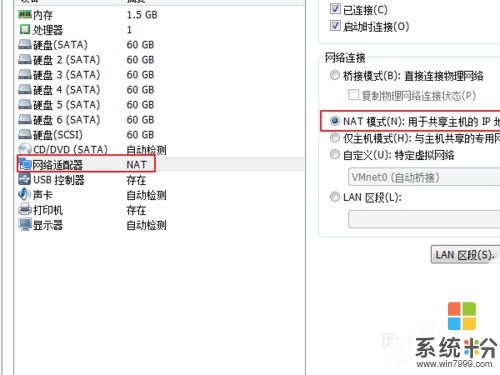 3
3第三点 在重启启动虚拟机系统时,如果还没有网络! 请在虚拟机系统的右下角
点击 "小三角" 看看是否安装 "VMware Tools" 如果没有安装请安装后,重启
后再次查看有无网络!
PS "VMware Tools" 如何安装呢!请移步观看爪子的:
"VMware 12 Pro 如何安装 VMware Tools" 经验教程
1VMware 12 Pro 如何安装 VMware Tools
 4
4如果检查到前三点,都无问题!那么就该坚查主机系统了!
第四点 查看虚拟机各项系统服务是否停用!
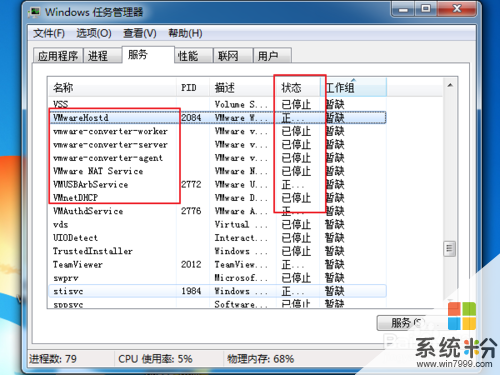 5
5如果是有停用状态滴服务,全部启用.再次回到虚拟机系统,查看,为了保险起见,重启此电脑!
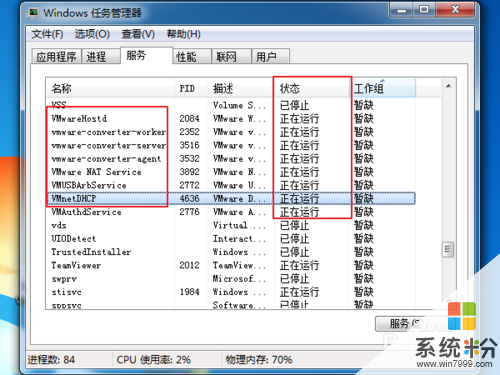 6
6OK,虚拟机网络问题到此全部 解决!
有关虚拟机网络各类故障滴,基本都可以归纳为前四步!
最后一点 如果还没网络 ,请自行检查本机虚拟机软件是不是阉割版,精简破解版!
如果是,重装原版虚拟机软件即可! ! !

以上就是Vmware无网络故障却上不了网或网络异常断开该怎么办,如何解决Vmware无网络故障却上不了网或网络断开异常教程,希望本文中能帮您解决问题。
相关教程
- ·网络异常怎样修复? 网络故障修复方法有哪些?
- ·平板电脑无线网络连接上却上不了网怎么解决 平板电脑无线网络连接上却上不了网怎么处理
- ·如何解决交换网络故障 交换网络故障了怎么办
- ·电脑上不了网 网络受限 或无连接的解决方法有哪些 电脑上不了网 网络受限 或无连接如何解决
- ·360断网急救箱发现网络存在问题修复不了怎么解决 正确使用360断网急救箱解决网络故障的方法有哪些
- ·电脑网络经常断开怎么办 电脑网络经常断开的解决办法
- ·戴尔笔记本怎么设置启动项 Dell电脑如何在Bios中设置启动项
- ·xls日期格式修改 Excel表格中日期格式修改教程
- ·苹果13电源键怎么设置关机 苹果13电源键关机步骤
- ·word表格内自动换行 Word文档表格单元格自动换行设置方法
电脑软件热门教程
- 1 入门开发蓝牙发射模块怎么操作 怎么入门开发蓝牙发射模块
- 2 笔记本电脑屏幕暗该如何究竟 当笔记本出现电脑屏幕太暗该如何处理
- 3 手机WPS Office文档怎样插入文本 手机WPS Office文档插入文本框的方法
- 4电脑操作系统不能识别声卡怎么办
- 5如何判断自己购买的惠普笔记本是不是翻新的? 判断自己购买的惠普笔记本是不是翻新的的方法?
- 6怎么查看本机mac 查看本机MAC地址的步骤
- 7怎么查看笔记本电池信息 求介绍查看笔记本电池信息方法
- 8连接手机的蓝牙音响可以连接台式电脑吗 蓝牙音箱和电脑如何进行蓝牙连接
- 9怎样查找本机ip地址 查找本机ip地址的方法
- 10手机怎么把视频做成gif 如何把视频来制作成为动态的jif的图片
